Содержание
Android становится с каждым днём всё популярнее. С развитием микропроцессорных технологий планшеты набирают популярность во всем мире. Эти портативные сенсорные гаджеты уже стали конкурировать со стационарными ПК в плане производительности, а по поводу их портативности и говорить не стоит – это известно каждому. Для ОС Android сейчас есть немало игр и программ, загрузить их можно без труда. Есть основной источник для загрузки стандартным методом (Google Play), а также альтернативные ресурсы. Откуда загружать – решать вам. Андроид к тому же нуждается в обновлении, ведь выходят новые версии этой операционной системы, и многие пользователи предпочитают сразу обновляться. Как скачать Android для планшета (обновить ОС), как скачать игры и программы для Android, и как установить их – в этом нет ничего сложного.
Обновление системы
Обновление состоит из нескольких несложных этапов, выполнив которые, вы получите новую версию Android на своём сенсорном устройстве. Пользователи обычно скачивают обновление Android, когда прежняя версия устаревает, либо начинает работать со сбоями. Разработчики этой системы, как известно, время от времени улучшают свою систему, добавляют новые полезные функции. Меняется поддержка внешнего оборудования, интерфейсы, поэтому обновление – это такой же необходимый процесс в жизни пользователя, как и подзарядка аккумулятора.
Этапы обновления
- Зайдите в меню настроек вашего планшетника. Это можно сделать, нажав на часы (справа внизу), после чего откроется небольшое окошко, где опять необходимо нажать на часы, и затем, увидев пункт «Настройки», нажмите на него.
- Нажмите пункт «О планшетном ПК».
- Далее: «Системные обновления».
- Программа спросит у вас ваше согласие на скачивание и применение обновлений Android, после чего всё будет выполнено уже без вашего участия, в автоматическом режиме.
Скачивание игр и программ
Регистрация аккаунта
Загрузка игр или приложений через стандартный магазин приложений – дело нетрудное. Однако, надо знать, какой предварительный этап следует пройти, для того, чтобы получить возможность в дальнейшем без затруднений искать и качать игры, устанавливая их на своё сенсорное устройство.
Итак, этот этап – регистрация. Для того, чтобы зарегистрироваться, следует посетить раздел «Настроек», в котором нужно открыть пункт «Аккаунты и синхронизация». Там можно увидеть кнопку «Добавить…», нажав её, вы стартуете процесс регистрации, и, после прохождения всех этапов, требуемых для предоставления вам полноценного доступа к крупнейшей информационной системе мира, вы будете уведомлены системой о завершении процесса. Теперь весь мир Google открыт для вас! Заходите, используя собственный логин/пароль. Главное, никому не сообщайте свои данные.
Если прежде у вас уже была учётная запись – то новую (для планшета) не создавайте! Войдите, используя ваши старые логин/пароль. Это особенность Google-аккаунта – он создаётся один (для настольного компьютера, для планшета, для смартфона и пр.).
Заметьте, что в случае задействования 3G (сети третьего поколения), вы понесёте дополнительные траты за трафик! Используйте (по возможности) Wi-Fi, если находитесь у себя дома, или в кафе, где он раздаётся бесплатно.
Этот протокол отличается от своего аналога, если ваша скачиваемая игра или приложение имеют большой объём. Затраты на 3G могут быть весьма большими, а Wi-Fi у многих пользователей есть дома; роутер сейчас стал привычной вещью для многих, и через него вы скачаете вашу игру или программу – бесплатно (проводной домашний Интернет, как правило, уже и так оплачен, как «безлимит»).
Итак, проверяем, активирован ли Интернет на вашем планшетнике. Для этого обратите внимание на полукольца белого цвета, расположенные в правом нижнем углу экрана. Они свидетельствуют о наличии сети в данное время.
Переходим в Интернет магазин
Пройдя первый этап (регистрацию), вам следует переходить к следующему этапу – поиск и загрузка игр или приложений. Ниже будет описан стандартный метод поиска и скачивания. Он подходит для любых игр/программ, расположенных на Google Play.
Итак, заходите в специальную программу, предустановленную на всех Android-планшетниках, она называется «Google Play». Её вы сможете найти либо на одном из ваших рабочих столов, либо в списке приложений. Что касается этого списка, то он открывается путём нажатия на «квадраты» (специальный значок, который можно увидеть на рабочем столе), и отображает имеющиеся игры/программы вашего портативного девайса.
Когда найдёте программу – запускайте её однократным нажатием. В строке поиска пишите то, что вам хотелось бы скачать. Поиск, следует отметить, проходит довольно быстро, это аналогично Google-поиску, и занимает порядка 1-3 секунд. Увидев ваше приложение/игру, описание к нему, скриншот, кнопку «Скачать», — нажмите на «Скачать», и вы подтвердите этим ваше согласие с условиями предоставления той или иной игры либо программы, скачивание начнётся. О завершении этого процесса вы будете уведомлены. Установка пройдёт автоматически, после чего ваше приложение появится в списке приложений, о котором уже упоминалось выше.
Нюансы процесса скачивания
Сколько же длится процесс скачивания? Многих интересует этот вопрос. Это зависит от таких факторов, как:
- Каким Интернетом вы пользуетесь (отличается скорость, качество предоставления и пр.)
- Размер скачиваемого приложения (файл бывает большой по объёму, например, у игр или некоторых программ, а бывает – и маленький, учтите и это в том числе)
- Уровень сигнала с провайдером также бывает разный
- Наличие кэша (касается только игр)
- Дорогим или дешёвым устройством вы пользуетесь (планшеты бывают китайскими, а бывают – и более дорогими, может отличаться скорость закачки).
Какие могут возникнуть непредвиденные проблемы при осуществлении описываемого процесса? Как правило, это полное зависание на середине, или сильная просадка скорости. Что делать в таком случае? Нужно перезагрузиться! Иногда случается так, что какие-то (открытые вами ранее) приложения в фоновом режиме затормаживают систему, и системе требуется перезагрузка. Бывают и другие причины, которые невозможно описать простыми словами, — но выход из ситуации аналогичный – перезагрузка!
Запуск приложения
В случае удачного завершения процесса скачивания и инсталляции – приступайте к поиску вашего приложения. Найдите его в списке приложений, и, по желанию (и по необходимости) скопируйте ярлык на рабочий стол. Для этого нажмите на кнопку программы и не отпускайте. Откроются эскизы рабочих столов, куда можно будет перетянуть.
Как загрузить альтернативными методами
Вышеописанный магазин, хотя и является самым распространённым методом загрузки на сегодня, тем не менее, этот способ не единственный возможный. Вы можете отыскать и скачать ваши Android-приложения и на альтернативных магазинах. Неплохие ресурсы, где можно найти Android-программы — android.mob.ua , android-corp.ru
Эти сайты, в частности, предоставляют файлы APK, скачав которые, вы можете установить их на ваше переносное устройство, и приложение также установится, и также появится в «списке», о котором уже было сказано ранее.
Загрузка OS Android для сенсорного устройства
Если вы хотите скачать Android для своего аппарата, перейдите по ссылке:
http://kickass.to/os-android-4-2-2-jelly-bean-t8150612.html,
и загрузите, нажав на кнопку «Download». На этом сайте представлена для скачивания версия OS Android 4.2.2 Jelly Bean. Также Андроид можно скачать отсюда:
https://code.google.com/p/android-x86/downloads/list.
Здесь:
http://www.android-x86.org/download
в том числе выложен большой архив версий Android для скачивания, для многих типов сенсорных устройств. Если у вас планшет Samsung, скачайте программу Samsung Kies, которая позволяет устанавливать обновления для прошивки.
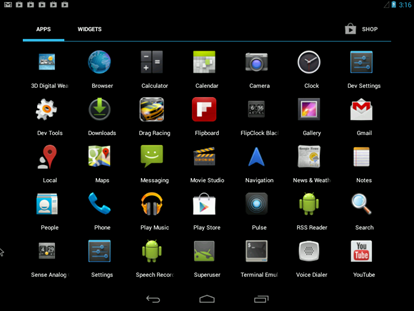
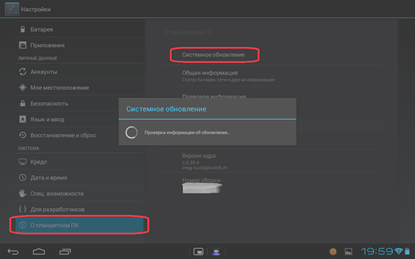

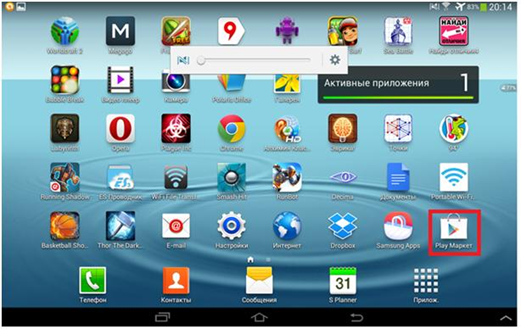
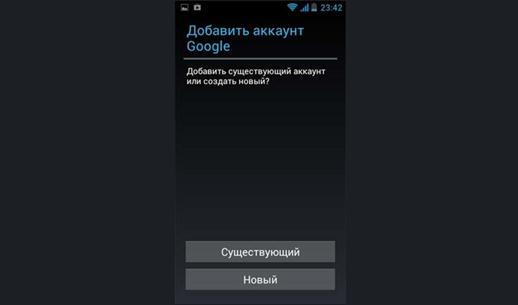

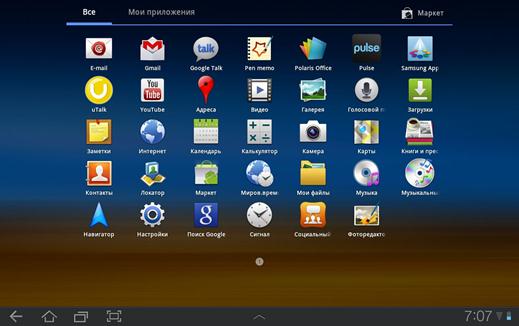

Добрый день!
Мою компанию интересует размещение баннера на сайте.
Кто может обсудить этот вопрос?